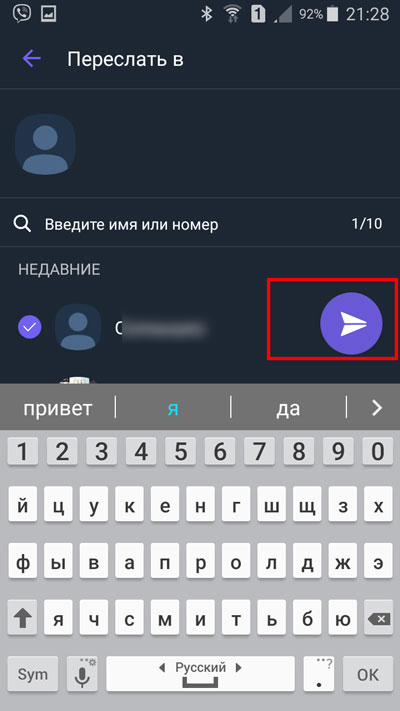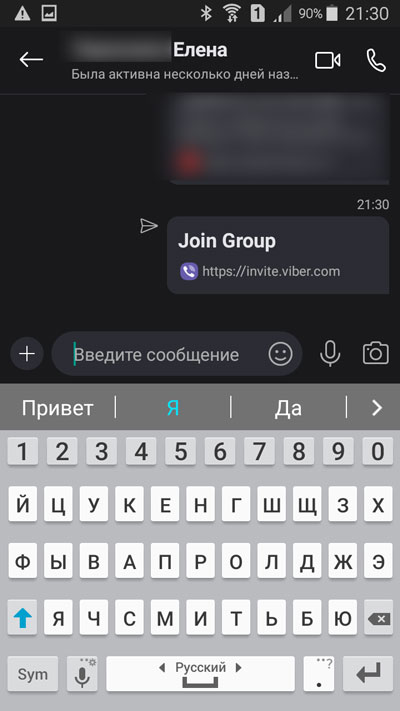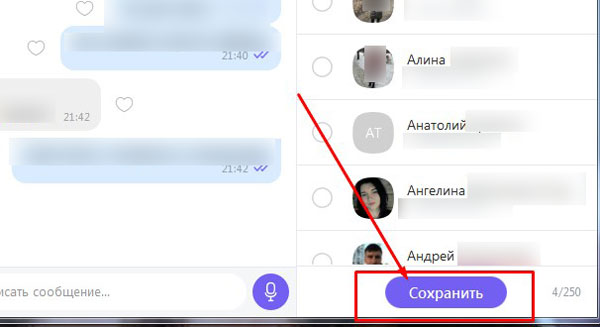Как добавить участника в группу в вайбере
Содержание:
Освоившись с мессенджером Viber, начав активно его использовать для обмена сообщениями с друзьями и коллегами, в какой-то момент возникнет мысль создания своей группы – чата, в котором происходит одновременное общение трех и более человек. Потом может оказаться, что вы добавили не всех пользователей или, например, ваш коллега только установил себе вайбер и тоже хочет участвовать в групповом чате и тогда возникнет вопрос: как добавить в группу в вайбере? О том, как это сделать мы и поговорим в данной статье, рассмотрим вариант с телефоном и с компьютером.
Добавляем участников со смартфона
Так как большинство пользователей поддерживают общение по вайберу через приложение на мобильном устройстве, то, в первую очередь, мы рассмотрим, как присоединить участника в группу в вайбере на смартфоне. Более детальное рассмотрение, сопровождаемое скриншотами, будет представлено на примере телефона на базе андроид.
Android
Запускаем приложение. Заходим в нужную группу. Выбираем значок человечка с плюсиком, который находится в верхней части экрана справа.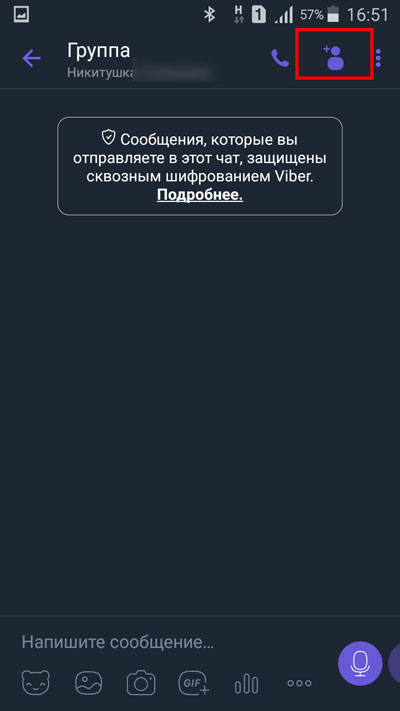
Определяемся с нужными контактами из перечня доступных, тапая по ним пальцем. Нажимаем на галочку, которая находится в верхнем правом углу.
Добавить пользователей также можно, зайдя в настройки группы. Находясь в чате, клацаем по вертикальному троеточию в верхнем углу справа.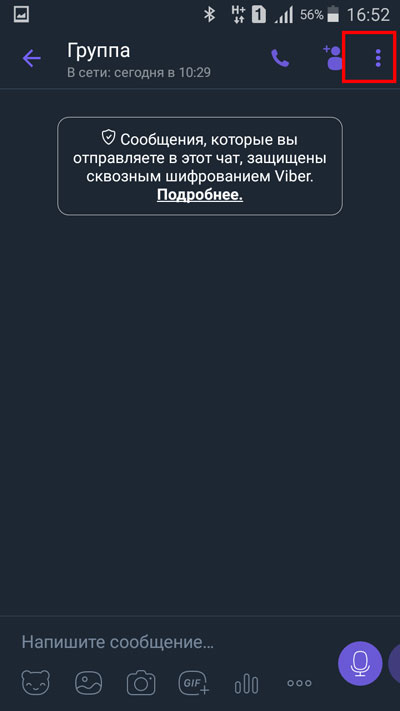
На открывшейся странице во вкладке «Участники» выбираем кнопку «Добавить».
Выбираем нужные контакты и тапаем пальцем по галочке.
Приглашение по ссылке
У нас также есть возможность отправить ссылку на групповую беседу. Таким образом, удается пригласить даже тех людей, у которых еще не установлен вайбер.
Заходим в приложение и в групповой чат.
Нажимаем на вертикальное троеточие в верхней части экрана справа.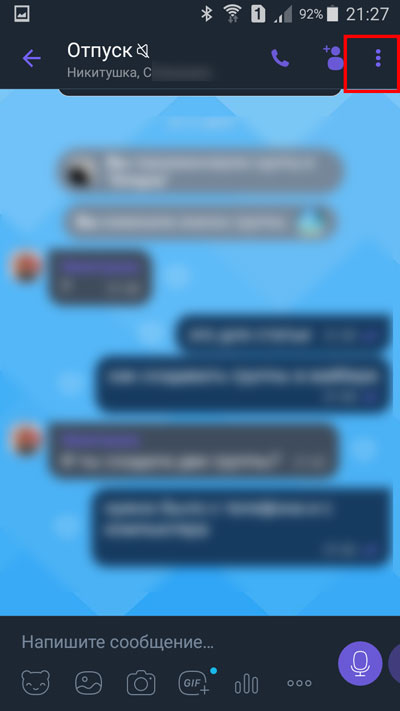
В раскрывшемся меню тапаем по строке «Информация».
Раскрывается дополнительное окно настроек. Выбираем строку «Отправить ссылку на группу».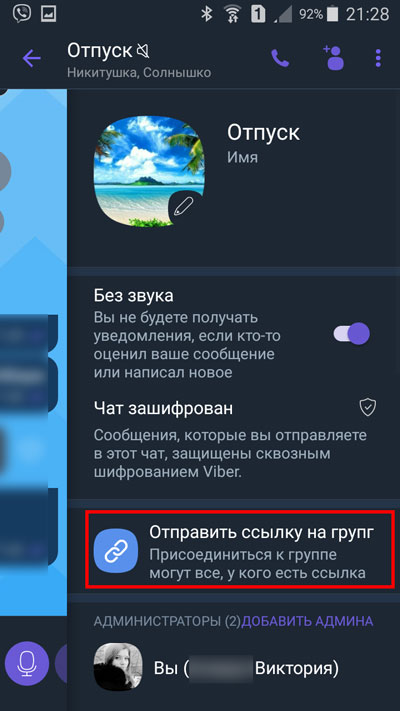
На новой странице нам предлагают несколько вариантов последующих действий.
Тапаем по строке «Отправить через Viber», если у нужного пользователя установлено данное приложение.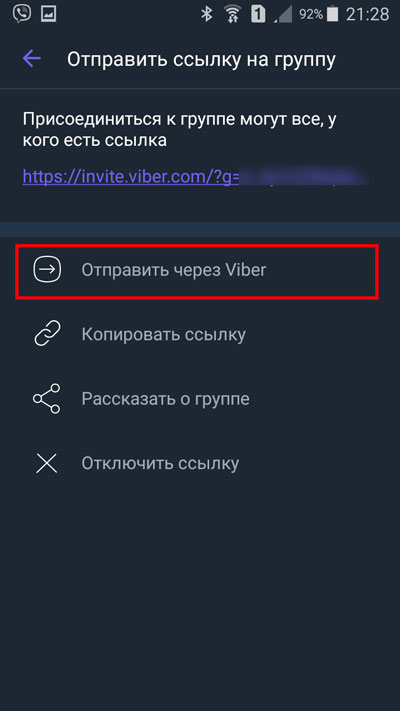
Выбираем необходимый контакт, тапая по нему пальцем.
Видим, что пользователю была отправлена ссылка на групповой чат.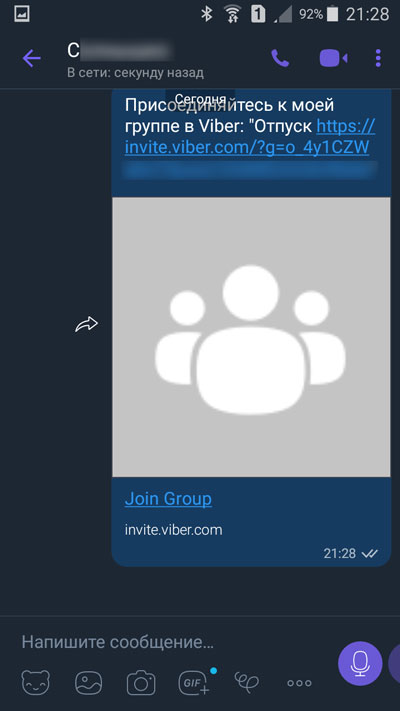
Вернувшись в меню отправки ссылки, мы можем выбрать и другой вариант – «Копировать …».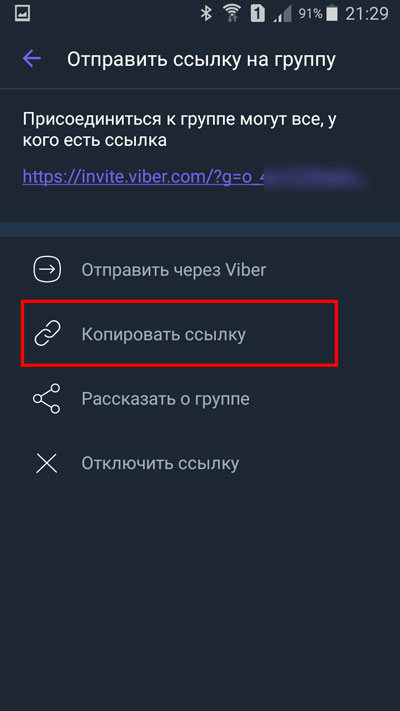
Открываем любой другой мессенджер или социальную сеть. Заходим в диалог с нужным пользователем, вставляем скопированные данные, нажимаем на кнопку отправки.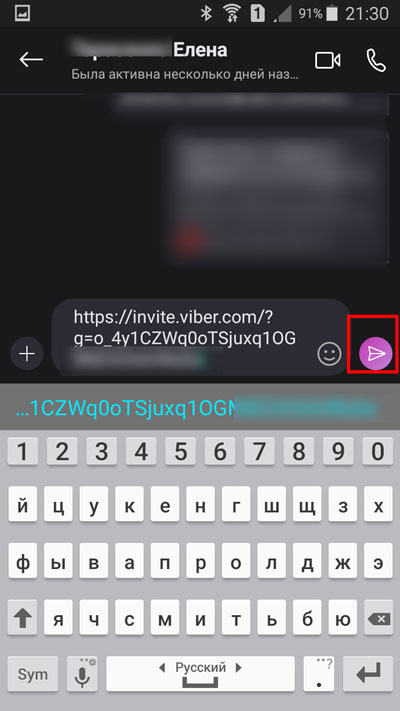
Есть и еще один вариант. На странице отправки ссылки, нажимаем на строку «Рассказать о группе».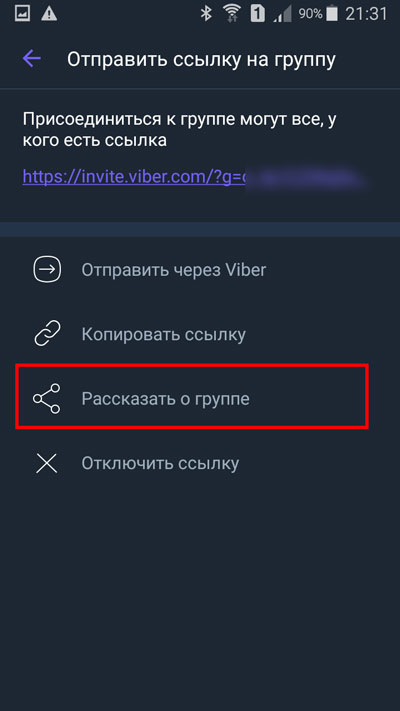
Открывается окно, в котором предложены варианты мессенджеров, электронная почта и социальные сети, через которые можно отправить ссылочку. Останавливаемся на интересующем варианте.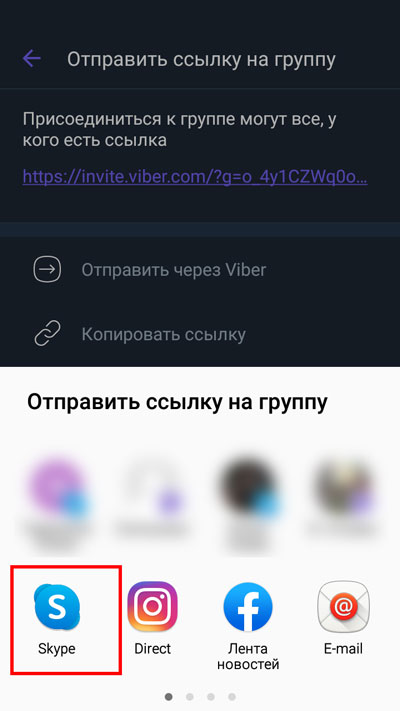
Определившись с нужным контактом, ссылка автоматически вставляется в текстовое окно, остается только нажать кнопку отправки.
Видим, что приглашение было отправлено.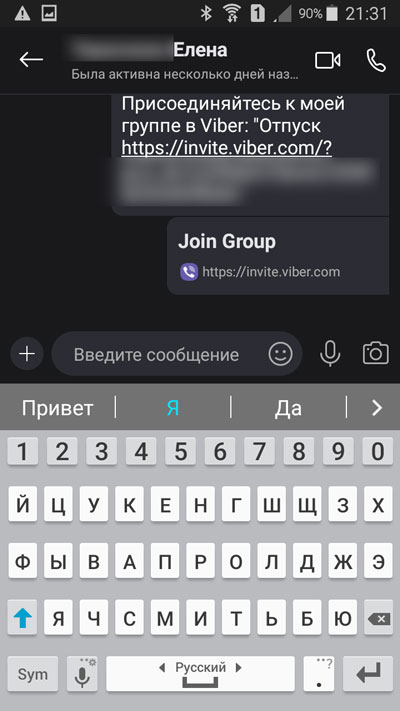
Ios
Если у вас айфон, то порядок действий очень схож с тем, что описан для телефонов на базе андроид.
- Заходим в групповой чат.
- Нажимаем на значок человечка с плюсиком.
- Выбираем из предложенных контактов.
- Нажимаем кнопку «Готово».
Добавляем участника в группу с ПК
Если нужно добавить контакт в групповую беседу, зайдя в вайбер с компьютера, то необходимо следовать следующему алгоритму действий.
Открываем групповой диалог. Видим в верхней части интерфейса значок человечка с плюсиком, нажимаем на него.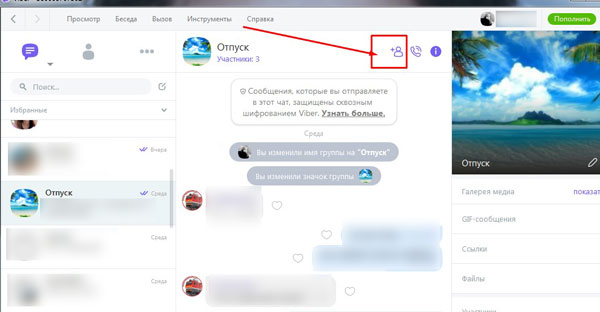
В правой части интерфейса открывается окно со списком ваших контактов. Выбираем нужных людей вручную, пролистывая представленный перечень, или вводим в поисковую строку номер телефона нужного контакта или первые буквы его имени.
Когда нужный пользователь будет выбран, нажимаем кнопку «Сохранить», которая находится в нижней части окна добавления контактов.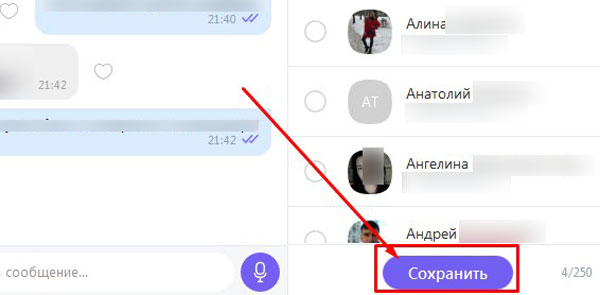
Добавлять людей в групповую беседу можно и другим способом. Зайдя в чат, необходимо клацнуть мышью по названию группы (если его нет, то по самому этому слову).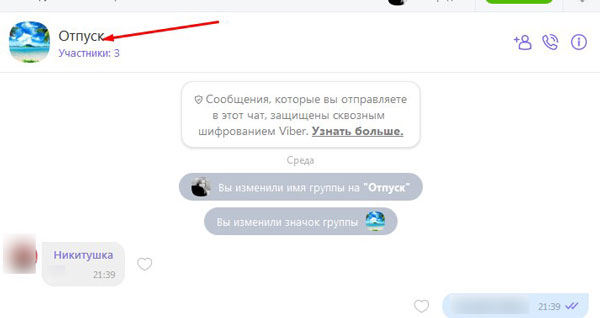
В боковой части программы откроются настройки группового чата. Клацаем мышью по вкладке «Участники».
Раскрывается список всех имен, которые на данный момент состоят в группе. Над этим перечнем находится кнопка «Добавить», нажимаем на нее.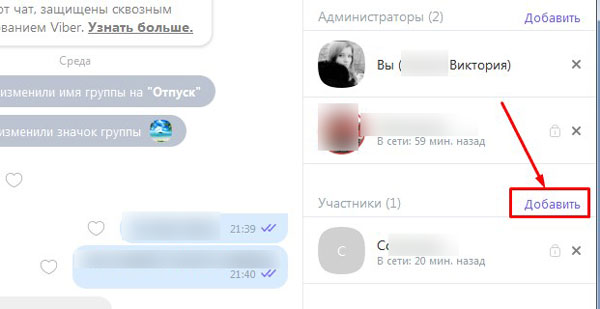
Выбираем из открывшегося списка нужные контакты, клацая по кружочкам, которые находятся рядом с их именами.
Теперь вы знаете, как присоединить в группу в вайбере человека, как это сделать на мобильном устройстве или ПК. Как видите приглашать в групповой чат можно и тех, у кого Viber не установлен, отправив ссылку на беседу в данном приложении через другой мессенджер или на электронную почту.